“Não consigo fazer backup no iCloud”, fala de muitas pessoas que querem passar muitos conteúdos para a nuvem da Apple e acabam tendo problemas com o armazenamento ou com o tempo que leva o processo.
Você que tem um celular da Apple, um iPhone, certamente já teve problemas com a memória disponível do aparelho. Então você resolveu fazer backup iCloud, ou seja, passar o conteúdo do seu smartphone, para a nuvem da Apple. Certo? Mas houve dúvidas se essa era a melhor forma de guardar todo o seus arquivos? Se perguntou como acessar o backup do iCloud, ou até mesmo não conseguiu passar tudo que você queria para a nuvem, que disponibiliza 5 gb de memória gratuita. Já teve algum desses problemas, então veja como fazer backup iCloud e como usar formas melhoradas para salvar seus arquivos.
- Parte 1: Como fazer backup do iPhone no iCloud? Veja o passo a passo
- Parte 2: O iCloud não é o único sistema que armazena o backup online!
Parte 1: Como fazer backup do iPhone no iCloud? Veja-o passo a passo
Passo 1:
A primeira coisa que é fundamental para fazer backup iCloud é conectar o seu iPhone a uma rede Wi-Fi.
Passo 2:
Na interface principal acesse a opção “Ajustes”, após isso selecione o seu nome e depois, na parte inferior da lista, clique em iCloud. Agora uma outra tela abrirá, nela há a opção de habilitar o backup. A selecione e confirme em "Fazer Backup Agora".
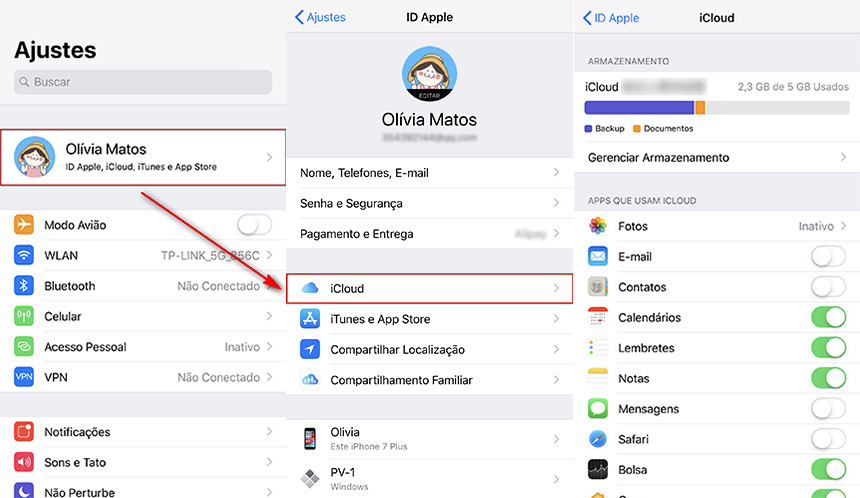
Passo 3:
Confira se o backup foi feito, para isso repita o processo realizado anteriormente. Primeiro vá em “Ajustes”, depois disso toque no seu nome, e por último toque em “iCloud”. Se o backup do seu iPhone foi realizado com sucesso, aparecerá a data e hora, que ele foi feito, recente. Isso embaixo da opção "Fazer Backup Agora".
Deixar o backup ser feito automaticamente
Há também a opção de fazer o backup do dispositivo automaticamente, para isso você precisa seguir novamente o mesmo caminho, mas apenas deixe a opção “Backup do iCloud” selecionada.
Para que ele seja feito automaticamente todos os dias, são necessários alguns critérios:
- O iPhone precisa estar conectado a uma rede de Wi-Fi;
- Ele tem que estar plugado em uma fonte de energia;
- A tela do celular deve estar bloqueada.
Como restaurar backup do iCloud?
Com o padrão de fábrica do seu iPhone restaurado, ou seja, com ele totalmente limpo, resetado, ligue-o.
Passo 1:
A primeira coisa que você verá será a saudação do iPhone: “Olá”. Configure normalmente o seu celular, siga as instruções do dispositivo. Mas ao aparecer a tela “Apps e Dados” você seleciona a opção "Restaurar de um Backup do iCloud".
Passo 2:
Se identifique no iCloud com sua senha, com o seu ID Apple. Agora basta escolher o backup desejado para restaurar (podem ser salvos mais de um no Armazenamento do iCloud). O iCloud pedirá o seu ID Apple novamente, mas dessa vez será para restaurar os Apps e os dados de compras que você tinha. Caso não haja ou você não queira restaurá-los, é possível pular a etapa.
Passo 3:
Agora a restauração ocorrerá, mas é preciso esperar um certo tempo, que é variável de acordo com o tamanho do backup e com a rede de Wi-Fi. Não desconecte o celular do Wi-Fi, mesmo que ele ligue e você consiga usá-lo normalmente, ele ainda estará instalando e ajustando, em segundo plano, aplicativos, funções e arquivos. Durante alguns dias use com frequência a internet via Wi-Fi e deixe seu iPhone conectado a uma fonte de energia para finalizar a recuperação em segundo plano.
Parte 2: O iCloud não é o único sistema que armazena o backup online!
Apple só libera de forma gratuita 5 GB de armazenamento no iCloud, o que não é muito para um celular que esteja com a memória cheia. Existe a possibilidade de aumentar esse armazenamento, mas para isso é preciso um investimento financeiro. Então surge a dúvida, o iCloud é a melhor opção para investir?
Antes de responder, veja outro passo a passo de como fazer backup no seu iPhone, mas usando um outro meio, o Tenorshare iCareFone, ele foi criado para solucionar os problemas dos dispositivos IOS e é um forte concorrente para o iCloud. Agora veja o passo a passo de como fazer o backup no iCareFone.
Passo 1:
Baixe e instale o Tenorshare iCareFone no seu computador. Depois abra o iCareFone e conecte o seu iPhone ao computador com um cabo USB.
Diferente do iCloud, você precisa se um computador para fazer o backup e restauração, mas isso é algo muito benéfico, pois quando feito somente pelo celular, é preciso usar uma rede Wi-Fi, ou seja, fazer pelo computador garante um processo extremamente rápido e seguro.
Passo 2:
O seu celular já está conectado ao computador, daqui para frente o processo é extremamente intuitivo. Selecione a opção "Backup & Restaurar"; veja a lista dos arquivos que estão salvos no seu iPhone e escolha apenas os que você deseja fazer backup.
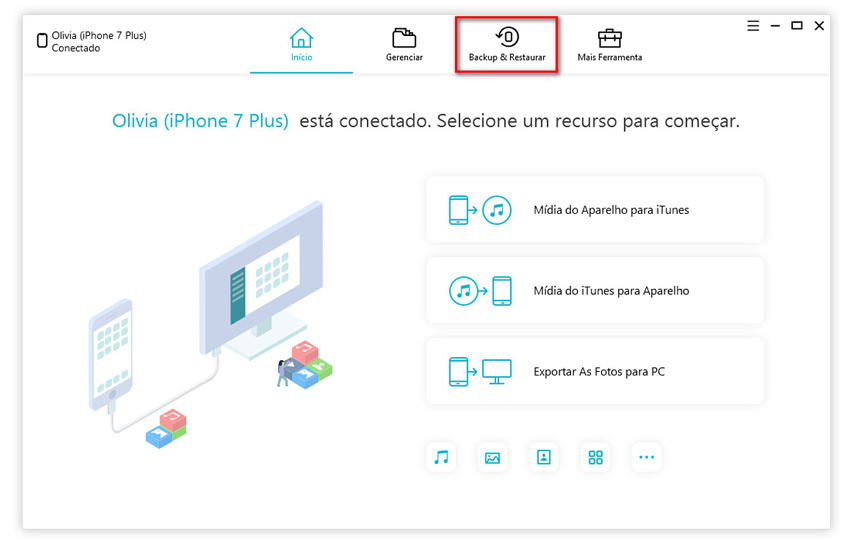
Passo 3:
Até para conferir se o backup realmente foi feito o iCareFone é mais simples. Ao ser concluído, uma interface aparece e mostra todos os conteúdos que foram salvos no backup, os sinalizando de maneira direta com um check list.
Qual a sua decisão para fazer backup do iPhone para iCloud?
Agora que você viu as duas opções basta decidir. Pense o que compensa mais, investir em um sistema que possibilitará salvar todo conteúdo em uma nuvem online, mas que exige muito tempo para fazer todo o processo ou o melhor é investir em um que garante que o processo seja feito de forma rápida?
O melhor gerenciador de arquivos - Tenorshare iCareFone ainda cuida do seu celular, existem funções para bloquear anúncios, para limpar o celular e para passar para o seu iPhone novos arquivos, como fotos, vídeos e músicas.
Transfira, Backup & Restaure Livremente, Gerenciando Todos os Tipos de Arquivo até iOS 17.
- Transferir músicas, fotos, vídeos, contatos, SMS, etc., sem Limites
- Fazer Backup do Que Deseja Gratuitamente no iPhone/iPad/iPod touch
- Restaurar Backup Seletivamente sem Apagar Dados
- Melhorar Desempenho de Uso do Aparelho (suporta iPhone 15/iPhone 15 Pro)
- Mais Funções como Limpar Cache, Liberar Espaço, Apagar Duplicados, etc.




